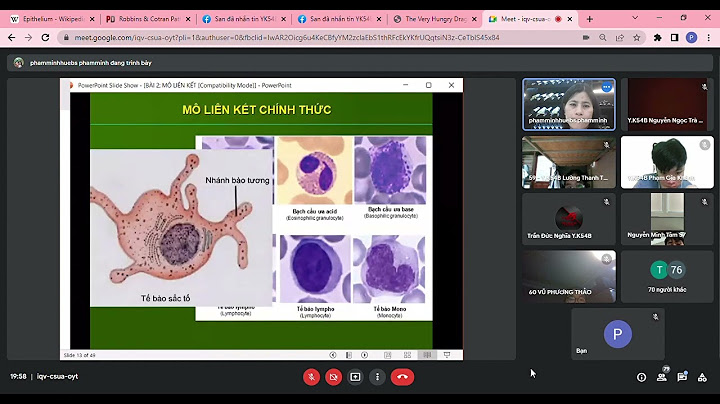Hầu hết các ứng dụng được tải về trên iPhone đều cần phải được cấp quyền truy cập với một số tác vụ nhất định thì mới có thể hoạt động một cách đầy đủ và ổn định nhất. Thông thường khi bạn cài đặt một ứng dụng nào đó và ứng dụng đó yêu cầu được cấp quyền truy cập vào các tác vụ như :danh bạ, camera, tin nhắn, ảnh… Tuy nhiên do một vài nguyên nhân nào đó khiến cho iPhone bị mất quyền truy cập ảnh. Lúc này bạn sẽ không thể nào truy cập và ứng dụng đó hoặc sử dụng được 1 vài tính năng đặc biệt trên ứng dụng đó. Show
 Lỗi iPhone bị mất quyền truy cập ảnh, dấu hiệu và nguyên nhân?Có khá nhiều dấu hiệu cho thấy iPhone không cho phép truy cập ảnh. Một vài dấu hiệu dễ dàng nhận thấy nhất đó là:
Vậy tại sao iPhone không cho truy cập ảnh? ➤ Do bạn chưa cấp quyền truy cập ảnh cho ứng dụng. Đây là nguyên nhân thường gặp nhất khiến cho iPhone bị mất quyền truy cập ảnh. (Thông thường thì mỗi khi cài đặt một ứng dụng bất kì thì đều có hiện bản thông báo cấp quyền truy cập các tác vụ cần thiết. Nếu lúc này thay vì phải chọn đồng ý cấp quyền truy cập ảnh mà bạn lại nhấn chọn mục không đồng ý. ) ➤ Bạn đã tắt quyền truy cập ảnh của ứng dụng. Bạn đã cấp quyền truy cập ảnh cho ứng dụng. Nhưng vì một lý do nào đó mà bạn lại tắt quyền truy cập ảnh trong quá trình sử dụng ứng dụng đó. (đảm bảo sự riêng tư, bảo mật dữ liệu khi cho người khác mượn điện thoại…) điều này cũng sẽ làm cho iPhone không cho phép truy cập ảnh. ➤ Bạn chưa cập nhật phần mềm cho điện thoại. Nên ứng dụng trên iPhone hoạt động không ổn định gây nên lỗi xung đột. Từ đó dẫn đến việc iPhone của bạn bị lỗi truy cập ảnh. Khắc phục lỗi iPhone bị mất quyền truy cập ảnhĐể khắc phục lỗi iPhone không cho phép truy cập ảnh bạn hãy áp dụng ngay các thủ thuật dưới đây: 1./ Tắt nguồn và Khởi động lại iPhoneMột số trường hợp lỗi phần mềm trên máy có thể dẫn đến iPhone bị mất quyền truy cập ảnh. Lúc này bạn hãy thử Khởi động lại máy, sau đó truy cập lại ứng dụng và thực hiện cấp quyền truy cập ảnh trên iPhone.  Phiên bản hệ điều hành iOS bạn đang sử dụng quá cũ sẽ không còn hỗ trợ tốt cho các tính năng của máy nữa. Vì vậy bạn nên cập nhật hệ điều hành iOS mới nhất. Để cập nhật, bạn vào: Cài đặt > Cài đặt chung > Cập nhật phần mềm. 3./ Gỡ và cài đặt ứng dụng bị mất quyền truy cậpGỡ và cài đặt lại ứng dụng là cách khá hiệu quả để khắc phục lỗi iPhone bị mất quyền truy cập. Bạn chỉ cần nhấn đè vào ứng dụng cần xóa trên màn hình, sau đó chọn Xóa ứng dụng. Để tải lại ứng dụng bạn vào Appstore để cài đặt lại nhé!  4./ Cài đặt cho phép truy cập ảnh trên iPhoneBạn có thể dễ dàng thự hiện cách mở quyền truy cập ảnh trên iPhone để cấp quyền truy cập ảnh cho các ứng dụng mà bạn chưa cấp quyền hoặc đã tắt quyền truy cập. Đây là cách đơn giản và hiệu quả nhất để giải quyết vấn đề này. Cách thực hiện như sau: Cài đặt (settings) > chọn mục Quyền riêng tư (privacy) > chọn Mục ảnh (photos)> mục Ảnh (photos).  Tại đây bạn sẽ tìm thấy những ứng dụng chưa được cấp quyền truy cập ảnh cũng như những ứng dụng đã bị tắt quyền truy cập. Lúc này, bạn chỉ cần lựa chọn những ứng dụng muốn cấp quyền và bật quyền truy cập cho chúng.
❈ Thông tin thêm Đối với lỗi mất quyền truy cập ảnh trên iPhone, hầu hết nhiều anh em gặp lỗi khi mở Facebook, zalo, Messenger,… Do đó, Trùm Thủ Thuật sẽ hướng dẫn bạn cách bật quyền cho từng ứng dụng: ❖ Cách cho phép messenger truy cập ảnh trên iPhone ta làm như sau: Cài đặt -> Quyền riêng tư -> Ảnh -> Messenger -> chọn Cho phép. Và tương tự thì để cấp quyền truy cập ảnh cho zalo trên iPhone hoặc khắc phục trường hợp Instagram không có quyền truy cập vào ảnh thì ta cũng có thể làm như trên. ❖ Cấp quyền truy cập ảnh cho Zalo trên iPhone: Cài đặt > Kéo xuống dưới Nhấn chọn ứng dụng Zalo > chọn mục Ảnh > Nhấn chọn Tất cả ảnh. ❖ Cách cho phép truy cập ảnh trên Instagram cũng thực hiện: Cài đặt => Quyền riêng tư => Ảnh > Instagram > Tất cả ảnh. Như vậy bạn đã biết cách khắc phục tình trạng iPhone bị mất quyền truy cập ảnh với những thủ thuật trên. Hi vọng với những thông tin này sẽ có ích cho bạn!
Nhiều tín đồ của nhà Apple đam mê vì tính năng chụp ảnh tuyệt vời trên điện thoại. Thế nhưng một ngày đẹp trời bạn chụp ảnh mà không lưu được trên iPhone thì sao? Cảm giác không thảo mái tí nào đúng không? Tại sao iPhone chụp hình không lưu được? Xử lý lỗi này có khó không? Có bao nhiêu cách để sửa lỗi hiệu quả? Tất tất tật các thông tin này sẽ được cập nhật trong nội dung dưới đây bạn nhé. Cùng theo dõi nào. Giải đáp nguyên nhân chụp ảnh mà không lưu được trên iPhoneSau đây, Blog Chăm Chỉ cung cấp một số nguyên nhân gây ra lỗi chụp ảnh không lưu được trên iPhone. Bạn cùng nghía qua xem những thủ phạm thường gặp.
 Sửa lỗi chụp ảnh không lưu được vào thư viện iPhoneLỗi chụp ảnh không lưu được vào thư viện iPhone có thể từ nguyên nhân khác nhau. Vì vậy nếu gặp lỗi này cần xác định nguyên nhân trước, sau đó mới áp dụng cách sửa lỗi. Căn cứ vào 4 nguyên nhân trên đây, blogchamchi.com giới thiệu 4 cách xử lý tương ứng. Mời các bạn cùng tham khảo. Cách 1: Xử lý chụp ảnh mà không lưu được trên iPhone do bộ nhớ đầyTrước tiên chúng ta cần kiểm tra lại dung lượng bộ nhớ trên điện thoại iPhone xem có có đầy bộ nhớ không? Nếu không biết cách kiểm tra như nào, xem qua hướng dẫn sau đây. Mở màn hình chính điện thoại => Tìm và truy cập vào tính năng Cài đặt trên iPhone => Trên giao diện Cài đặt chọn Cài đặt chung => Tìm chọn Dung lượng iPhone => Kiểm tra dung lượng ở phần iPhone. Nếu bộ đầy cần giải phóng dung lượng bằng cách
Hoàn thành các bước trên chúng ta tiếp tục chụp ảnh như bình thường? Đây cũng là biện pháp khắc phục lỗi chụp ảnh nhưng không lưu được trên iPhone đơn giản như hiệu quả nhất.  Cách 2: Kiểm tra cài đặt ngày giờ khi iPhone chụp hình không lưu đượcCài đặt ngày giờ không chính xác cũng khiến iPhone chụp hình không lưu được. Vì thế bạn nên kiểm tra lại ngày giờ trên thiết bị iPhone xem có hoạt động chính xác không? Nếu không chính xác thì hãy xem hướng dẫn sau đây để thiết lập lại. Mở màn hình chính điện thoại => Tìm và truy cập vào tính năng Cài đặt trên iPhone => Trên giao diện Cài đặt chọn Cài đặt chung => Tìm chọn Ngày & Giờ => Bật Đặt tự động.  Cách 3: Xử lý iPhone chụp ảnh không lưu được trong Album ảnh do phiên bản iOS lỗiPhiên bản iOS đã cũ hoặc lỗi khiến iPhone chụp ảnh không lưu được trong Album ảnh. Để xử lý chúng ta chỉ cần cập nhật phiên bản mới nhất. Phiên bản này có chức năng tự sửa lỗi. Nếu bạn đã áp dụng hết tất cả các cách trên mà vẫn không khắc phục được thì thử kiểm tra bản cập nhật iOS nhé. Cách cập nhật phiên bản iOS mới nhất được thực hiện gồm các bước như sau Mở màn hình chính điện thoại => Tìm và truy cập vào tính năng Cài đặt trên iPhone => Trên giao diện Cài đặt chọn Cài đặt chung => Trên giao diện Cài đặt chung chọn Cài đặt phần mềm
Sau đó tiến hành tải phiên bản mới và cập nhật theo hướng dẫn. Quá trình này tốn 1 ít thời gian. Khi thiết bị hoàn thành cập nhật bạn hãy kiểm tra lại lỗi nhé.  Cách 4: Gỡ ứng dụng/ phần mềm xung đột trên điện thoạiNếu bạn cài đặt ứng dụng/ phần mềm nào đó không tương thích với điện thoại. Ứng dụng có thể là nguyên nhân gây lỗi chụp ảnh không lưu được trên iPhone. Thậm chí nó còn gây ra một số lỗi khác. Ví dụ như những ứng dụng có xuất sứ từ trung quốc,… Để sửa lỗi chúng ta nên gỡ bỏ ứng dụng: Mở màn hình chính điện thoại => Tìm và nhấn giữ biểu tượng ứng dụng đến khi xuất hiện dấu X => Nhấn chọn dấu X để xóa bỏ ứng dụng trên điện thoại. Muốn khắc phục lỗi chụp ảnh mà không lưu được trên iPhone hãy áp dụng lần lượt những cách trên đây. Hy vọng những cách này mang lại hiệu quả cho người dùng. Chúc các bạn thành công. |